Selles õpetuses õpime, kuidas muuta Adobe Photoshop vaikepiltide vaatajaks ja redigeerijaks populaarsetes failivormingutes nagu JPEG.webp, PNG ja TIFF Windows 8 ja 8.1.
"Vaikimisi pildivaaturi ja redigeerija" all mõtlen ma seda, et selle asemel, et Windows jätkaks teie pildifailide avamist mõnes muus programmis, näiteks Windows Photo Viewer või Photos, saate topeltklõpsata oma piltidel Windows Explorer ja laske neil Photoshopis otse ja automaatselt avada!
See õpetus on rangelt mõeldud Windows 8 ja 8.1 kasutajatele. Kui kasutate Windows 7, siis soovite tutvuda meie eelmisega Muuda Photoshop vaikeseks pildiredaktoriks Windowsi õpetuses, samal ajal kui Maci kasutajad tahavad läbi lugeda rakenduse Photoshop muutmine vaikepildiredaktoriks Mac OS X-i versioonis.
Failinimelaiendite sisselülitamine
Esmalt liikuge arvutis kausta, mis sisaldab ühte või mitut fotot. Olen siin avanud oma töölauale kausta, milles on kolm pilti. Pange tähele, et iga pisipildi all oleva faili nimest puudub praegu kolmetäheline faililaiend (.jpg.webp, .png.webp, .tif jne), mis tähendab, et ma ei tea tegelikult, millist failitüüpi Vaatan:
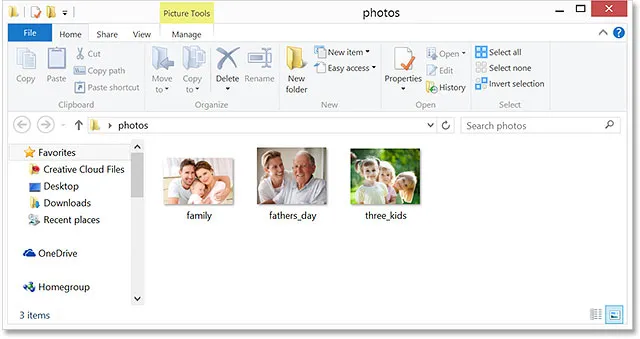
Avage Windows 8 või 8.1 kaust, mis sisaldab mõnda pilti.
Kui nagu mina, ei näe te nimede järel faililaiendeid, klõpsake brauseri akna ülaosas menüüd Vaade ja valige siis suvand Faili nimelaiendid, klõpsates selle ruutu. Iga nime järel kuvatakse faililaiend. Minu puhul näen nüüd, et kõik minu failid on JPEG.webp-failid (laiendiga .jpg.webp), kuid toimingud, mida plaanime katta, toimivad ka teiste failivormingutega, nagu PNG (.png.webp) ja TIFF (.tif ):
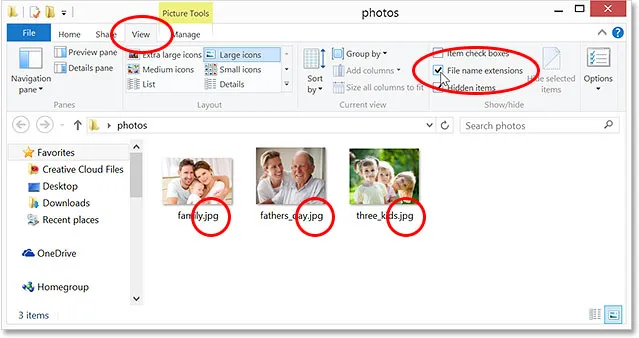
Minge nimede järel kolmetäheliste laiendite sisselülitamiseks valikule Vaade> Faili nimelaiendid.
Vaikimisi pildivaatur
Kuigi minu arvutisse on installitud kõige uuem Photoshop (CC 2014) versioon ja Photoshop on lihtsalt maailma populaarseim ja võimsam pildiredaktor, ei hooli Windows vähemalt vähemalt vaikimisi. Selle asemel eelistab see pilte avada ühes oma programmis, näiteks Windows Photo Viewer või Photos fotod . Selle nägemiseks topeltklõpsake ühel JPEG.webp-failil (parempoolsel pildil "kolm last") selle avamiseks:
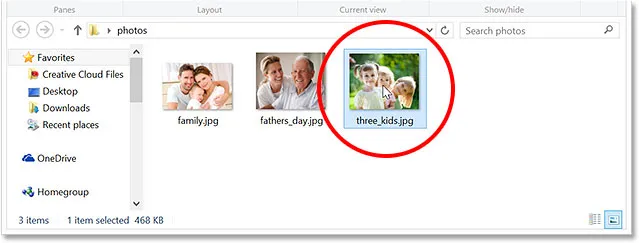
Ühe pildi avamine.
Ja siin on probleem. Kujutise Photoshopis avamise asemel avas see Windows Photo Viewer. Nüüd oleks see okei, kui tahaksin ainult pilti vaadata, aga mitte siis, kui tahan seda redigeerida:
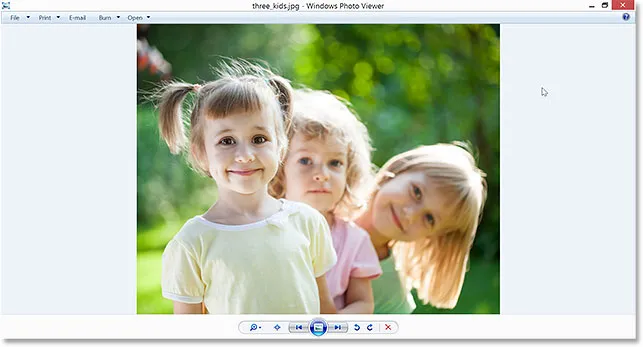
Windows eiras Photoshopit ja avas selle asemel pildi Windows Photo Vieweris.
Teine võimalus Windows 8 (ja 8.1) puhul on see, et pilt avaneb rakenduses Fotod. Kuidas see välja näeb. Jällegi, kui soovisin ainult pildi kuvamist, oleks Photos'i rakendus hea, kuid redigeerimise jaoks oleks mul vaja seda Photoshopis avada. Tegelikult, kui meil on installitud maailma võimsaim pildiredaktor, pole tegelikult vaja Windowsi fotovaaturit ega rakendust Fotod, nii et lubame Windowsil neid muid programme ignoreerida ja avada meie pildid Photoshopis nüüdsest:
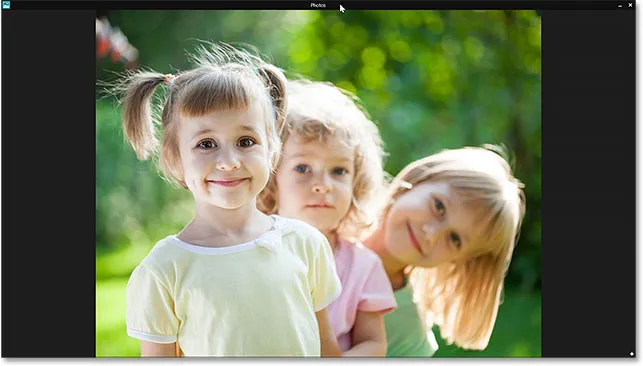
Pilt avaneb rakenduses Fotod.
Photoshopi muutmine vaikevaaturiks ja redigeerijaks
Siit saate teada, kuidas muuta Photoshop vaikeprogrammiks nii piltide vaatamiseks kui ka redigeerimiseks. Kui teie pilt on praegu avatud kas Windowsi fotovaaturis või fotode rakenduses, vajutage kiirelt programmist väljumiseks ja selle sulgemiseks klaviatuuril klahvikombinatsiooni Alt + F4 .
Jällegi, ma kasutan siin JPEG.webp-faili, kuid võite järgida täpselt samu samme, et muuta Photoshop muude populaarsete pildifailivormingute (nt PNG ja TIFF) vaikevaatlejaks ja -redaktoriks. Paremklõpsake mõnel oma pildifailil uuesti Exploreri aknas. Valige esimesena ilmunud menüüst Ava koos, seejärel valige teise menüü allosas käsk Vali vaikimisi programm …
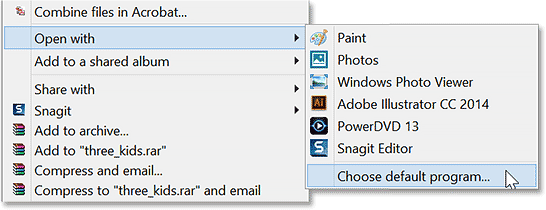
Paremklõpsake pilti ja siis minge valikule Ava koos> Valige vaikeprogramm …
See avab lühikese nimekirja saadaolevatest programmidest. Kui selles esimeses loendis kuvatakse Adobe Photoshop, minge edasi ja klõpsake selle valimiseks. Kui te ei näe Photoshopit loendis, klõpsake allosas sõnu Veel valikuid :
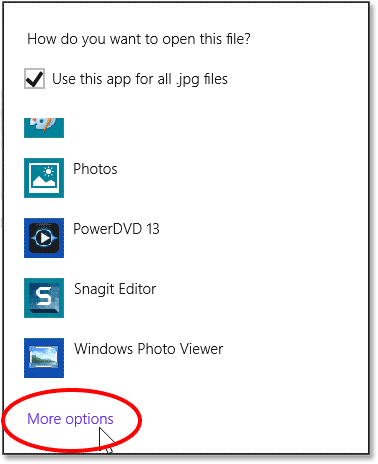
Kui Photoshop ei ilmu esimeses loendis, klõpsake "Veel suvandeid".
Sellega avatakse teine, suurem programmide loend. Klõpsake Adobe Photoshopil, et see valida ja muuta see (käesoleval juhul) JPEG.webp-failide jaoks uue vaikepiltide vaataja ja redigeerijaks. Kui teie arvutisse on installitud mitu Photoshopi versiooni, valige kõige uuem versioon:
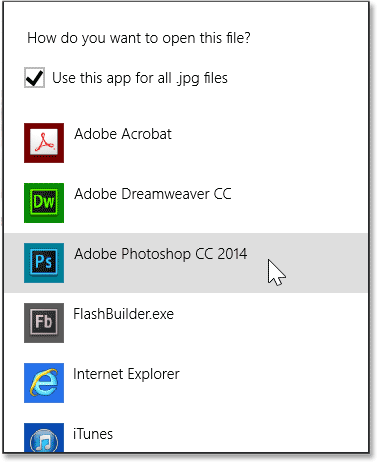
JPEG.webp-failide avamiseks uue vaikeprogrammina vali Photoshop.
Kui valite loendist Photoshop, juhtub kaks asja. Esiteks avaneb Photoshopil pilt, millel klõpsasite paremklõpsuga, et saaksite selle kallale asuda:
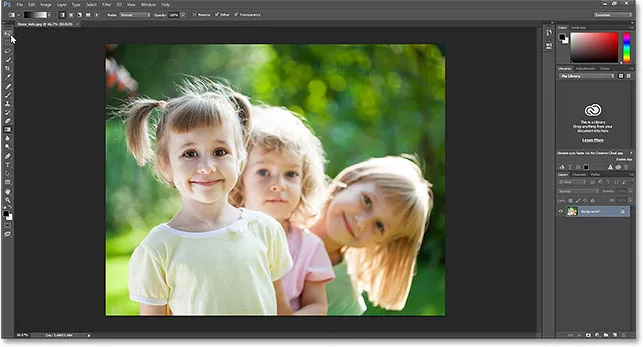
Valitud pilt avaneb Photoshopis.
Teiseks ja mis on meie jaoks siin veelgi olulisem, olete nüüd teinud Photoshopist selle failivormingu vaikevaatluse ja redigeerija. Sulen korraks Photoshopist ja lähen tagasi oma Exploreri aknasse ja topeltklõpsake sellel mõnel teisel JPEG.webp-pildil:
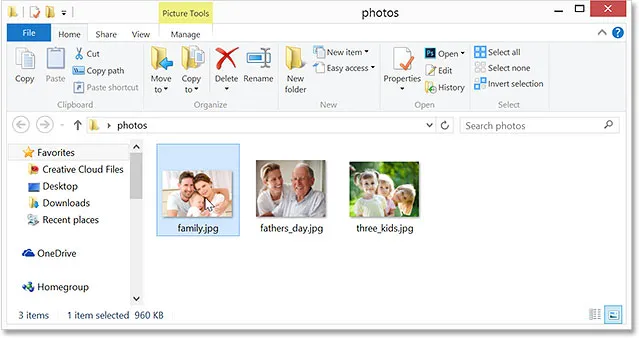
Topeltklõpsake teisel pildil Exploreri aknas.
Seekord avaneb pilt Windows Photo Vieweris või rakenduses Fotod, selle asemel avaneb minu jaoks pilt automaatselt Photoshopis:

JPEG.webp-pildid on nüüd Adobe Photoshopis vaikimisi avatud.
Kuhu edasi minna …
Ja seal see meil on! Nii saate Photoshopit hõlpsalt vaikesuuruses pildivaatajaks ja redigeerijaks kasutada populaarsetes failivormingutes nagu JPEG.webp, PNG ja TIFF Windows 8 ja Windows 8.1! Külastage meie jaotist Photoshopi põhitõed, et saada Photoshopist palju lisateavet!